انسٹال یا رسائی کرتے وقت مائن کرافٹ ، ہم میں سے بہت سے لوگوں کو ایرر کوڈ موصول ہوتا ہے۔ 0x89235172 . اس ایرر کوڈ کا مطلب ہے کہ کچھ ایپس اپ ڈیٹ یا کرپٹ نہیں ہیں۔ ہمیں نیٹ ورک کی کچھ خرابیوں کی وجہ سے بھی اس خرابی کا سامنا کرنا پڑے گا۔ اس پوسٹ میں، ہم اس خرابی پر بات کریں گے اور آپ اس مسئلے کو کیسے حل کر سکتے ہیں۔
لگتا ہے کچھ غلط ہو گیا ہے، ہم ایپ کو انسٹال کرنے کے قابل نہیں تھے (0x89235172 )

مائن کرافٹ ایرر کوڈ 0x89235172 کو درست کریں۔
اگر آپ کو مائن کرافٹ ایرر کوڈ 0x89235172 کا سامنا ہے، تو سب سے پہلی چیز جو آپ کو کرنی چاہئے وہ ہے آپریٹنگ سسٹم کو اپ ڈیٹ کریں۔ . اگر اپ ڈیٹ کرنا کام نہیں کرتا ہے، تو اس مسئلے کو حل کرنے کے لیے ذیل کے حل پر عمل کریں۔
کلو بائٹ پیمانہ
- نیٹ ورک پروٹوکول کو دوبارہ ترتیب دیں۔
- ایکس بکس ایپ کو اپ ڈیٹ کریں۔
- گیمنگ سروسز کو دوبارہ ترتیب دیں یا ان کی مرمت کریں۔
- مائیکروسافٹ اسٹور ٹربل شوٹر چلائیں۔
- موڈ فائلوں کو ہٹا دیں۔
- مائیکروسافٹ اکاؤنٹ استعمال کریں۔
آئیے ان کے بارے میں تفصیل سے بات کرتے ہیں۔
1] نیٹ ورک پروٹوکول کو دوبارہ ترتیب دیں۔
چونکہ Minecraft ایک آن لائن گیم ہے، اس لیے اسے ڈاؤن لوڈ کے عمل کو مکمل کرنے کے لیے ایک معقول انٹرنیٹ کنکشن درکار ہے۔ اگر آپ مائن کرافٹ انسٹالر چلاتے ہیں یا ایپ تک رسائی حاصل کرتے ہیں، تو یہ اس کے سرور کے ساتھ بات چیت کرے گا۔ اس عمل میں، بہت سے نیٹ ورک پروٹوکولز کا استعمال مواصلت کی درخواست کو کلائنٹ سے سرور تک لے جانے کے لیے کیا جاتا ہے، اگر ان پروٹوکولز میں کوئی خرابی مواصلت میں رکاوٹ بنتی ہے، اس وجہ سے 0x89235172 کی خرابی پیدا ہوتی ہے۔ اس لیے ہم نیٹ ورک پروٹوکولز کو دوبارہ ترتیب دیں گے اور اس مسئلے کو بہت آسانی سے حل کریں گے۔ اس کے لیے پہلے، انتظامی مراعات کے ساتھ کمانڈ پرامپٹ لانچ کریں اور پھر درج ذیل کمانڈز کو چلائیں۔
ipconfig / flushdns ipconfig / flushdns ipconfig / release ipconfig / renew netsh winsock reset
2] ایکس بکس ایپ کو اپ ڈیٹ کریں۔
اس کے بعد، ہمیں آپ کے کمپیوٹر پر موجود Xbox ایپ کو اپ ڈیٹ کرنے کی ضرورت ہے۔ ایسا کرنا بہت آسان ہے، ہمیں مائیکروسافٹ اسٹور کھولنا ہوگا، لائبریری پر کلک کرنا ہوگا، اور پھر گیٹ اپڈیٹس پر کلک کرنا ہوگا۔ وہاں سے، آپ Xbox ایپ کو اپ ڈیٹ کر سکتے ہیں۔ اس کے بعد، چیک کریں کہ آیا مسئلہ حل ہو گیا ہے۔
3] گیمنگ سروسز کو دوبارہ ترتیب دیں یا ان کی مرمت کریں۔
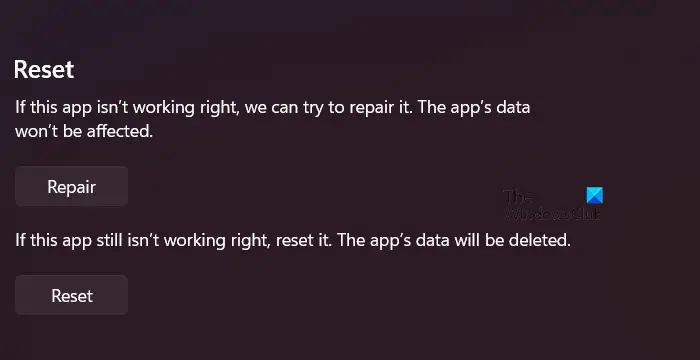
اگر گیمنگ سروسز ایپ غلط کنفیگر ہو تو ایرر کوڈ 0x89235172 ظاہر ہوتا ہے۔ غلط کنفیگریشن مختلف وجوہات کی وجہ سے ہوتی ہے لیکن اسے آسانی سے ونڈوز سیٹنگز سے حل کیا جا سکتا ہے۔ آپ کو بس ذیل میں بتائے گئے اقدامات پر عمل کرنے کی ضرورت ہے اور آپ آگے بڑھیں گے۔
- Win + I کے ذریعے ترتیبات کھولیں۔
- ایپس > ایپس اور فیچرز یا انسٹال کردہ ایپس پر جائیں۔
- گیمنگ سروسز تلاش کریں۔
- تین نقطوں پر کلک کریں اور ری سیٹ کو منتخب کریں۔
کمانڈ کے اپنا کام کرنے کا انتظار کریں اور دیکھیں کہ آیا مسئلہ حل ہو گیا ہے۔ اگر مسئلہ برقرار رہتا ہے تو ہمیں ایپ کو خود ہی ٹھیک کرنا ہوگا۔ گیمنگ سروسز کے سیٹنگز پینل سے بھی ایسا ہی کیا جا سکتا ہے۔ اس بار ری سیٹ بٹن پر کلک کرنے کے بجائے ریپیئر پر کلک کریں۔ یہ کام کرے گا اور آپ کے لیے مسئلہ حل کرے گا۔
4] مائیکروسافٹ اسٹور ایپس ٹربل شوٹر چلائیں۔
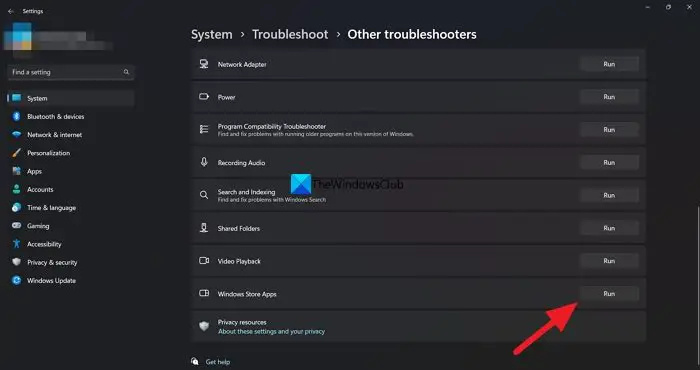
مائیکروسافٹ اسٹور ایپس ٹربل شوٹر ایک بہترین افادیت ہے جو صارفین کو مائیکروسافٹ اسٹور سے متعلق مسائل کی مرمت یا حل کرنے کی اجازت دیتی ہے۔ یہ ایک بلٹ ان ٹول ہے جو تمام ونڈوز کمپیوٹرز پر انسٹال ہوتا ہے اور کوئی اسے آسانی سے چلا سکتا ہے اور مسئلہ حل کر سکتا ہے۔ ایسا کرنے کے لیے، دیے گئے مراحل پر عمل کریں۔
ونڈوز 11
- کھولیں۔ ترتیبات۔
- کے پاس جاؤ سسٹم> ٹربل شوٹر۔
- دیگر ٹربل شوٹرز پر کلک کریں۔
- ونڈوز اسٹور ایپس سے وابستہ رن بٹن پر کلک کریں۔
ونڈوز 10
- ترتیبات لانچ کریں۔
- کے پاس جاؤ اپ ڈیٹ اور سیکیورٹی > ٹربل شوٹر۔
- پر نیویگیٹ کریں۔ اضافی ٹربل شوٹر> ونڈوز اسٹور ایپس> ٹربل شوٹر چلائیں۔
ٹول خود بخود اس مسئلے کو اسکین اور مرمت کرے گا اور امید ہے کہ آپ کا مسئلہ حل ہو جائے گا۔
5] موڈ فائلوں کو ہٹا دیں۔

اگر آپ کے پاس مائن کرافٹ کی پہلے سے انسٹال کردہ مثال ہے اور آپ نے اس میں کچھ موڈز شامل کیے ہیں، تو وہ ممکنہ طور پر خراب ہو گئے ہیں۔ اس صورت میں، ہمیں صرف موڈز کو ہٹانے، ایپ کو ان انسٹال کرنے، اور اسے دوبارہ انسٹال کرنے کی ضرورت ہے اور مسئلہ حل ہو جائے گا۔
مائن کرافٹ موڈز کو ہٹانے کے لیے کھولیں Run by Win + R، ٹائپ کریں۔ '%AppData%' اور Ok پر کلک کریں۔ آپ فولڈرز کی دی گئی فہرست میں Mods نامی فولڈر تلاش کر سکتے ہیں، بس اسے ہٹا دیں۔ اب، آپ یہ دیکھنے کے لیے ایپس کو ان انسٹال اور دوبارہ انسٹال کر سکتے ہیں کہ آیا مسئلہ برقرار رہتا ہے۔ امید ہے کہ، یہ آپ کے لیے کام کرے گا۔
6] Microsoft اکاؤنٹ استعمال کریں۔
اگر کچھ کام نہیں کرتا ہے تو، مائن کرافٹ اکاؤنٹ کے بجائے مائیکروسافٹ اکاؤنٹ پر جائیں۔ یہ بہت عام رقم محفل ہے; ہم اپنے موجودہ اکاؤنٹ میں لاگ ان کر سکتے ہیں اور دیکھ سکتے ہیں کہ آیا مسئلہ حل ہو گیا ہے۔
ہم امید کرتے ہیں کہ آپ کا مسئلہ اس مضمون میں بیان کردہ حلوں کا استعمال کرتے ہوئے حل ہو گیا ہے۔
میں مائن کرافٹ لانچر کے لیے ایرر کوڈ 0x803f8001 کو کیسے ٹھیک کروں؟
Minecraft کا ایرر کوڈ 0x803f8001 ہمیں گیم کھیلنے سے روکتا ہے۔ موٹے طور پر، ہم وجہ کو دو گروپوں میں تقسیم کر سکتے ہیں، سرور اور کلائنٹ کے درمیان کچھ مسئلہ ہے اور ایک کرپٹ کیش ہے۔ ہمارا مشورہ ہے کہ آپ ہماری گائیڈ کو چیک کریں کہ مرمت کیسے کریں۔ مائن کرافٹ لانچر 0x803f8001 .
یہ بھی پڑھیں: مائن کرافٹ ونڈوز پی سی پر انسٹال نہیں ہو رہا ہے۔ .















